SAMSUNG Galaxy J3 2017
Insérer la carte mémoire
4 étapes
Débutant

Votre téléphone
Samsung Galaxy J3 2017
pour votre Samsung Galaxy J3 2017 ou Modifier le téléphone sélectionnéInsérer la carte mémoire
4 étapes
Débutant
Avant de commencer
Vous devez éteindre votre mobile avant d’introduire votre carte mémoire.
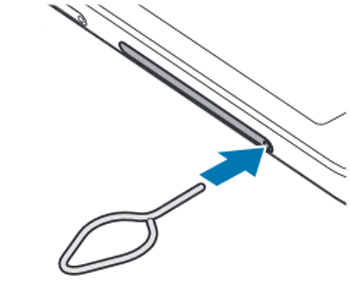
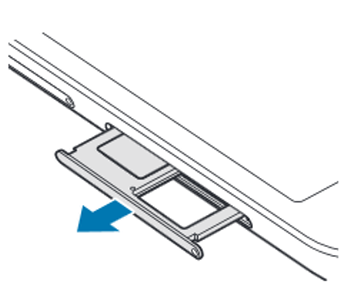
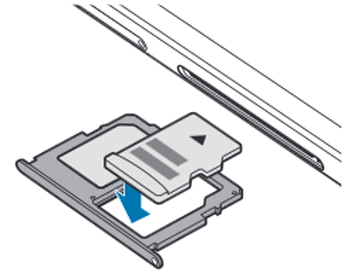
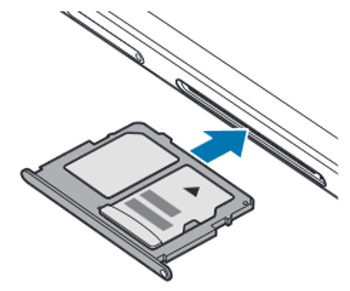
-
Insérer l'outil de retrait
-
Retirer le support de son emplacement
-
Positionner la carte mémoire dans le support
Appuyez légèrement sur la carte mémoire afin de la mettre en place.
-
Réinsérer le support dans son emplacement
Bravo ! Vous avez terminé ce tutoriel.
Découvrez nos autres tutoriels